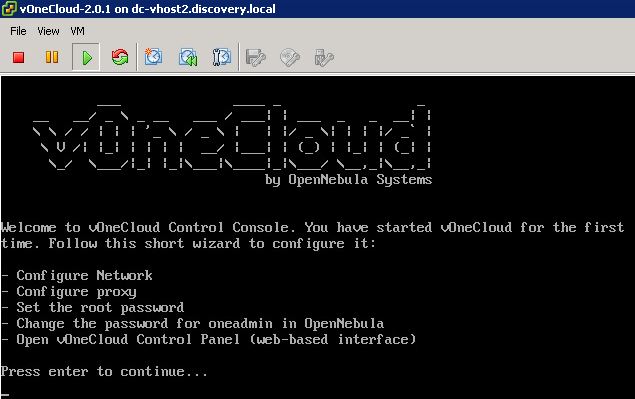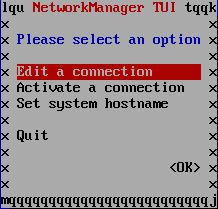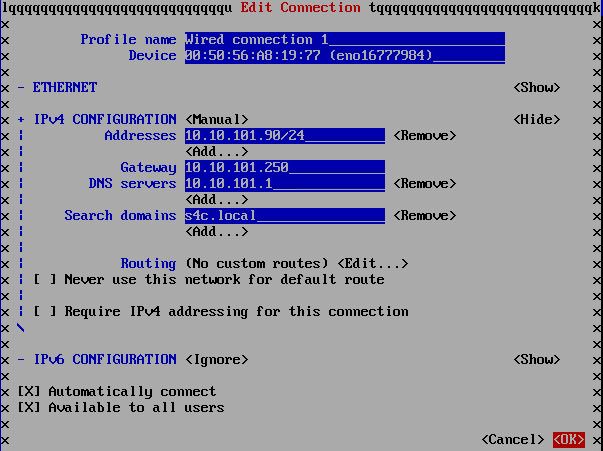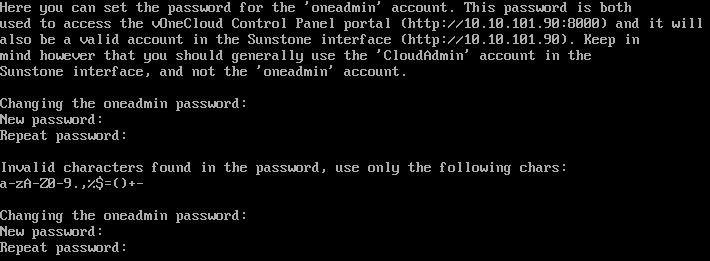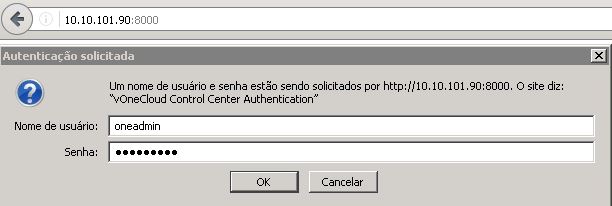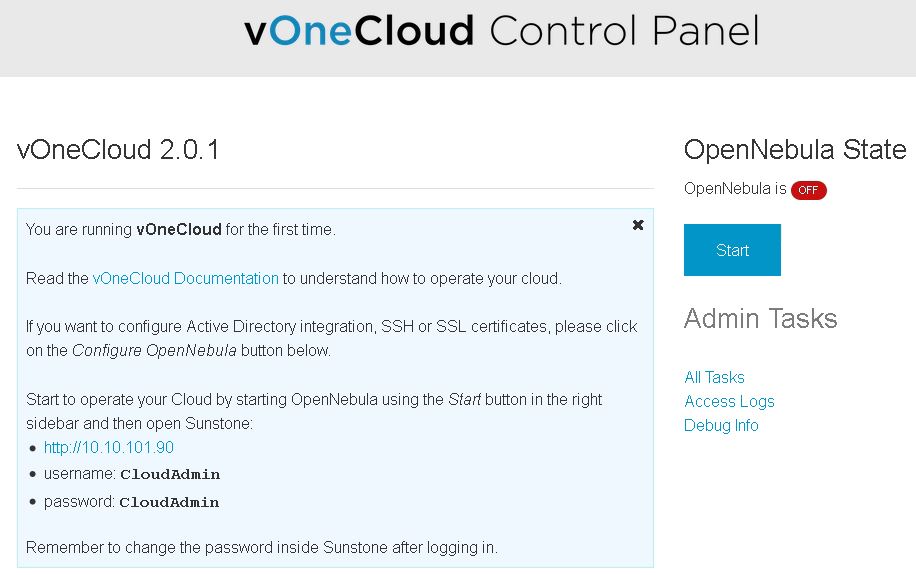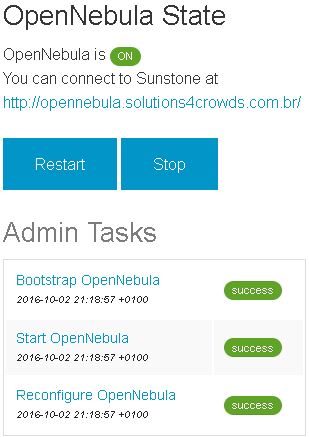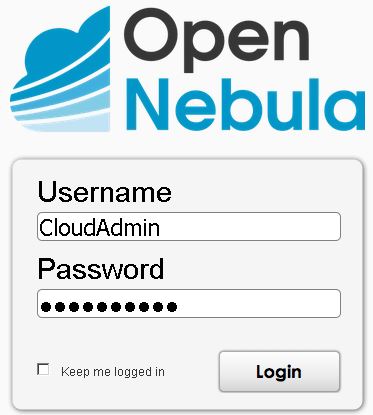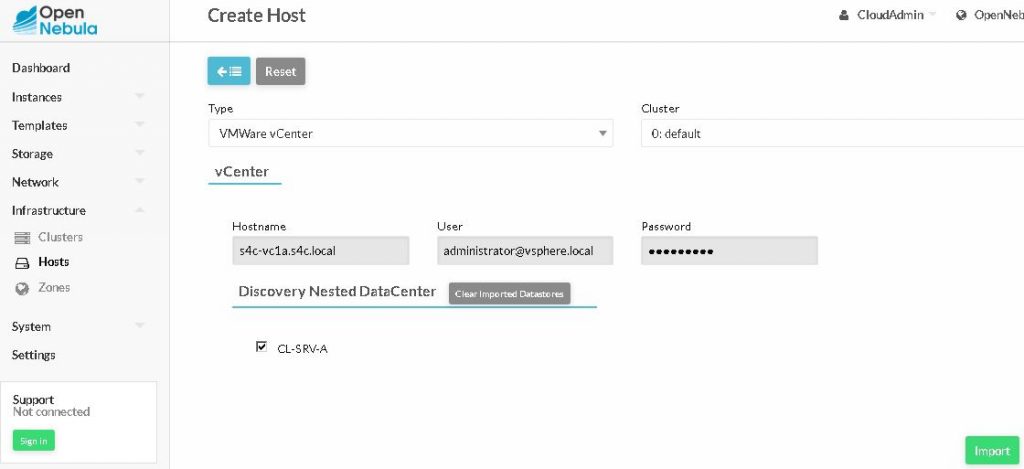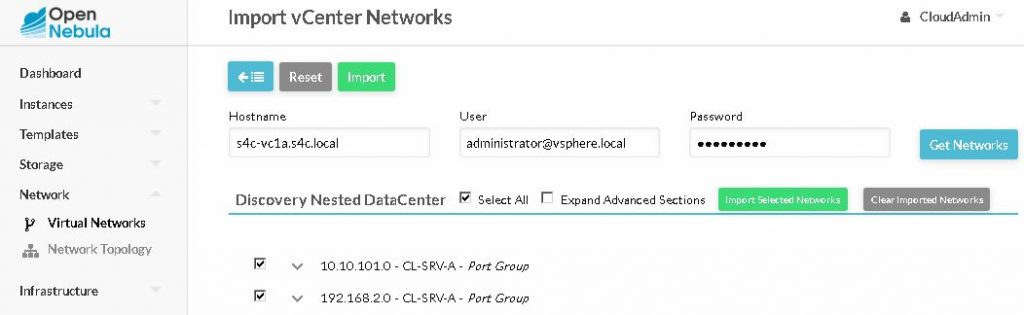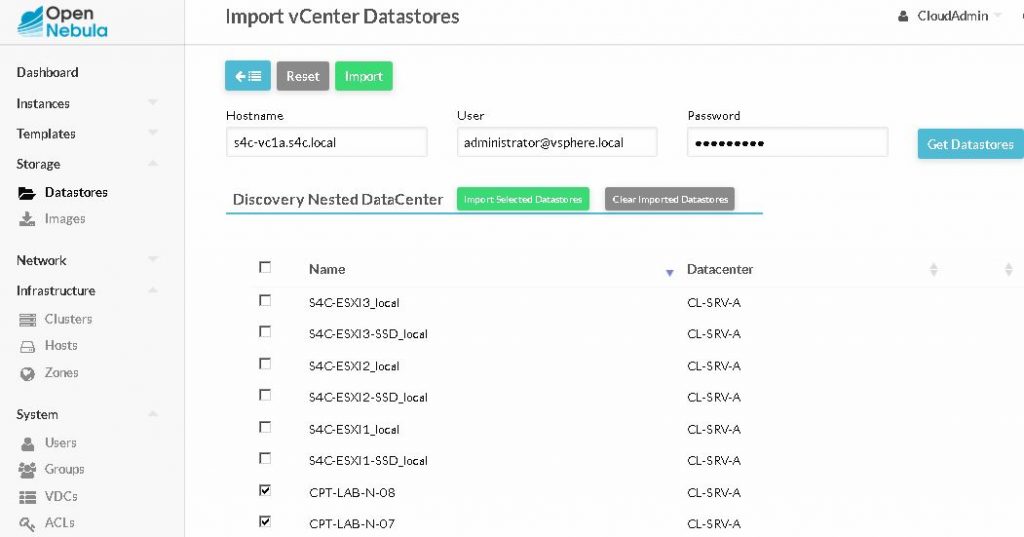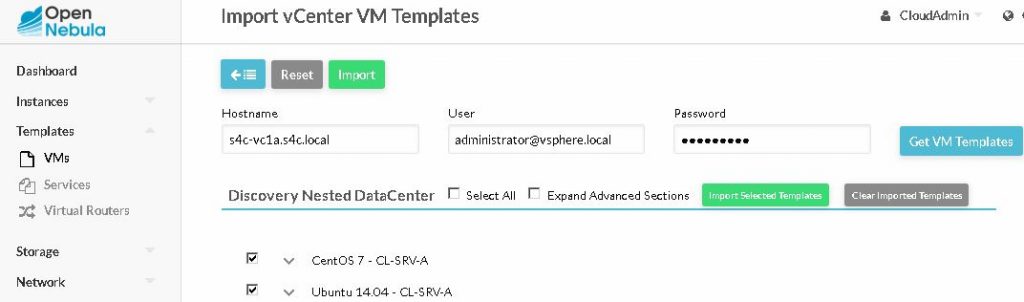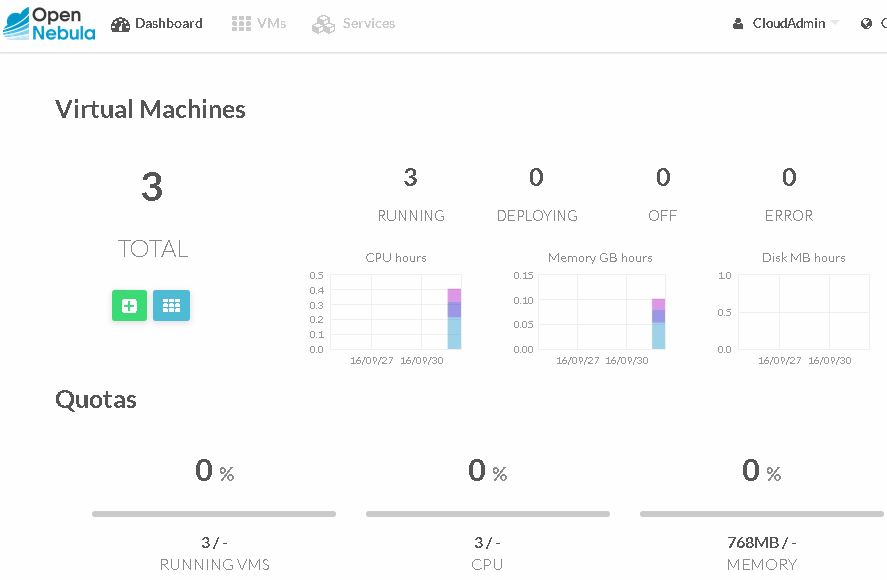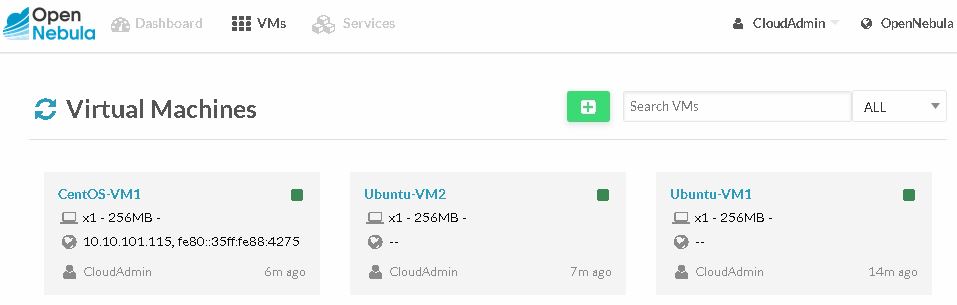Instalando o vOneCloud (OpenNebula Appliance)
O vOneCloud é uma appliance onde é executado uma distribuição do OpenNebula otimizado para trabalhar em ambientes VMware vSphere.
A integração entre o vOneCloud e o ambiente VMware vSphere cria a possibilidade do vOneCloud enxergar os recursos computacionais do ambiente VMware, tais como clusters, datastores e redes (vSS e vDS). Permite também utilizar os templates existentes no ambiente, além de fazer uso dos recursos avançados, como vMotion, HA e DRS.
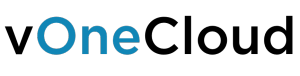
Para saber mais sobre o vOneCloud, leia o post Conhecendo o vOneCloud (OpenNebula Appliance).
Para instalar e configurar o vOneCloud no ambiente VMware vSphere, siga os passos abaixo:
- O primeiro passo é baixar a appliance do vOneCloud 2.0.1 e depois efetuar o deploy no ambiente vSphere
- É necessário completar o formulário para baixar. Caso você não tenha paciência, clique aqui! (recomendo completar o formulário para baixar a ultima versão)
- Após o deploy, ligue a appliance e vamos configurar a rede. Para isso, basta pressionar a tecla enter e depois a tecla Y para configurar um IP estático
- Altere as opções Edit a connection e Set system hostname
- Para definir o IP manualmente, edite a Wired connection 1
- Após configurar a rede, é necessário definir a senha do usuário administrador (oneadmin). Observação: use apenas estes caracteres a-zA-Z0-9.,%$=()+-
- Congratulations! Agora acesse o endereço http://IP-vOneCloud:8000 e utilize o usuário oneadmin com a senha que você definiu
- Clique em Start para iniciar os serviços do OpenNebula
- OPCIONAL – crie uma entrada no seu DNS apontando para o IP configurado no vOneCloud. Ex: IP 10.10.101.90 | Host opennebula.solutions4crowds.com.br
- Pronto, a configuração inicial do OpenNebula está concluída. Agora acesse o endereço http://IP-vOneCloud e efetue login com o usuário oneadmin ou CloudAdmin (a senha é CloudAdmin) para iniciarmos as configurações com o ambiente VMware vSphere
- Para adicionar o vCenter Server, clique em Infrastructure > Hosts > +, em Type selecione VMware vCenter, digite o hostname e credenciais administrativas do vCenter e clique em Get vCenter Clusters. Selecione o cluster desejado e clique em Import
- Para adicionar as redes do vCenter (port groups), vá até Network > Virtual Network > Import, digite o hostname e credenciais administrativas do vCenter e clique em Get Networks. Selecione as redes desejadas e clique em Import Selected Networks
- Para adicionar os datastores do vCenter, clique em Storage > Datastore > Import, digite o hostname e credenciais administrativcas do vCenter e clique em Get Datastores. Selecione os datastores desejados e clique em Import Selected Datastores
- Para adicionar os templated do vCenter, navegue até Templates > VMs > Import, digite o hostname e credenciais administrativas do vCenter e clique em Get Templates. Selecione os templates desejados e clique em Import Selected Templates. Para mais informações sobre os templates, leia Preparando template Linux para o vOneCloud
- Pronto, com esses passos já é possível efetuar o deploy de máquinas virtuais no VMware vSphere utilizando o portal do OpenNebula
A informação que consta no site é muito verdadeira, a simplicidade para configurar o vOneCloud é impressionante
Para mais informações sobre do vOneCloud, leia a documentação oficial e/ou acesse a comunidade.
É isso aí turma, valeu e até a próxima!